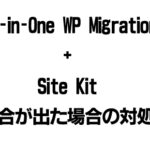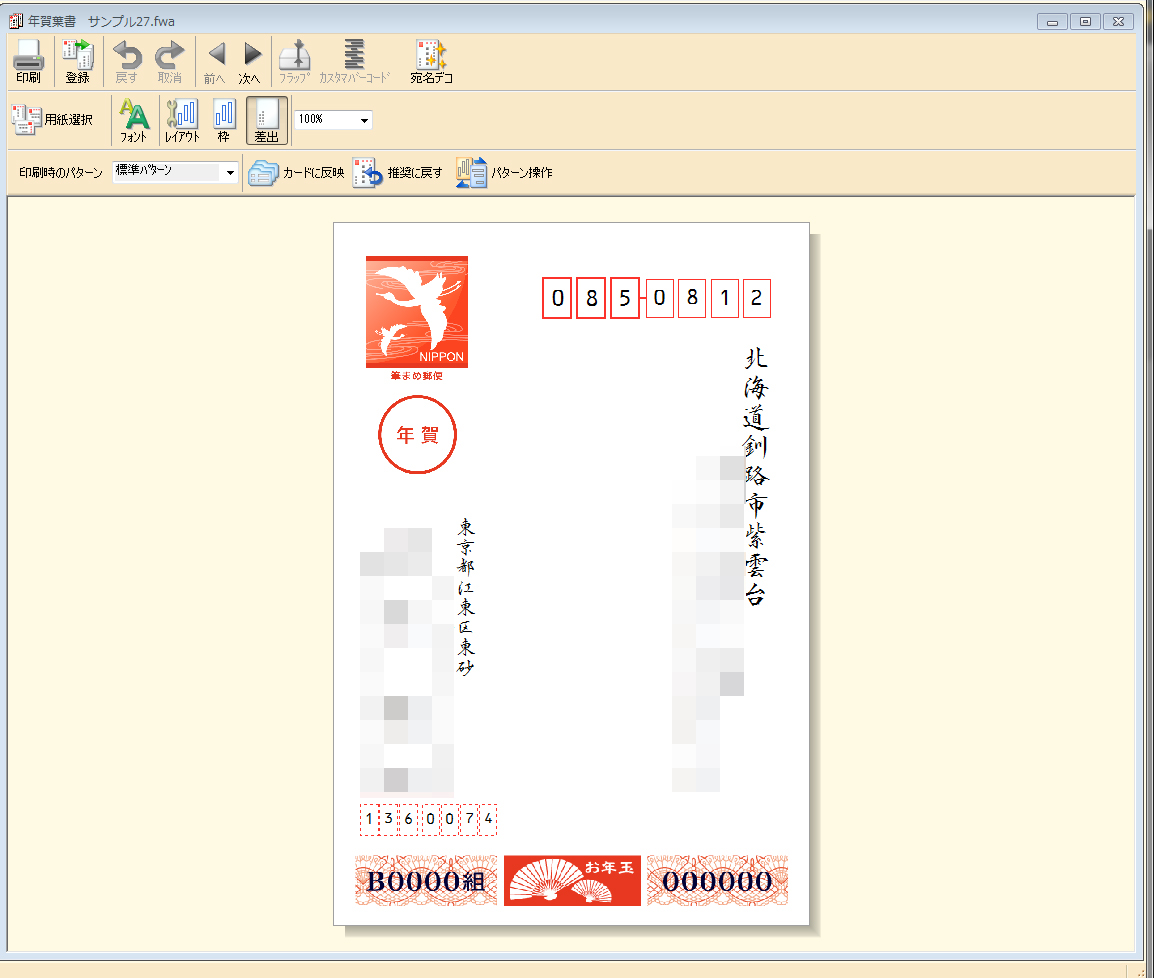
年賀状の時期ですね。
毎年、年賀状の表面は手書きでやろうと思うのですが、枚数が多く断念して来ていませんか?やすぷ~は正にその通りです。ですが、表面全部手書きだと大変だから宛先は印刷し、宛名だけはせめて自筆してやろう!と思って年末のバタバタで、どうやるか毎年忘れてしまいます(T_T)今年は例年より時間が出来た為、今年からは宛名のみ、自分で書くようにしたいと思います。
このページでの説明は、印刷時に画像の赤枠を消し印刷たいという人向けになります。※画像は筆まめに入っていたサンプルデータです。
そのままの設定での印刷プレビュー画面
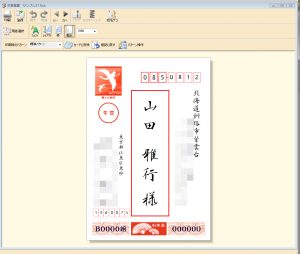
設定後の印刷プレビュー画面
![]()
年賀状ソフトの筆まめで宛名のみの印刷方法
設定方法
まずは筆まめの住所録ファイルを開きます。このファイルは年賀状を送りたい相手の住所や名前が登録されている物です。画像の画面を開きます。ここで設定できてしまうようです。
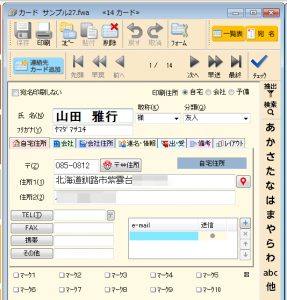
その設定方法は、ここの画面に送りたい相手の名前と住所の間に「自宅タブ」などありますね?ここで別のタブを選択します。別のタブとは「連名・情報」ですこれを選択します。タブ選択後に②で囲ってる「印刷」と言う項目があります。こちらの手書きしたい人の宛名部分のチェックを外すだけで出来てしまいます。
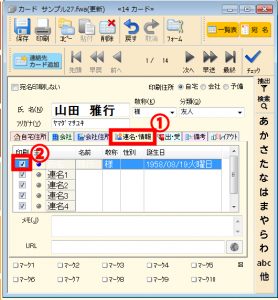
同じページに出ている印刷プレビュー画面を見て見ると消えているのが確認出来たと思います。
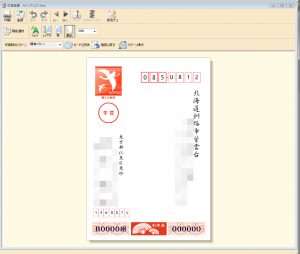
印刷プレビューを確認後、印刷して見ると宛名のみ空白で印刷できました(☆。☆)今年は住所だけプリンターさまにお任せして宛名と裏面のメッセージは手書きにしたいと思います!年に1度ぐらいしか使わないソフトなので私はこの情報を自力でいじり調べたり、最終的にはネットで探すのにかなりの時間を費やし一苦労しましたのでこのページに書き留めました。同様のことで悩んでいる方のお役に立てれば幸いです。



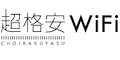

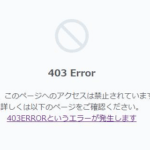


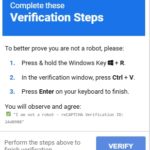
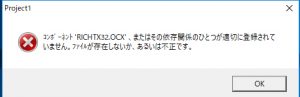
![エックスサーバーが遅いの対処方法[解決策1]](https://www.onetest.info/wp-content/uploads/2018/01/エックスサーバースペック-2-0-150x150.jpg)

-150x139.png)